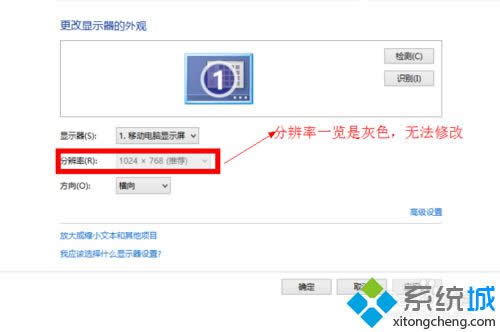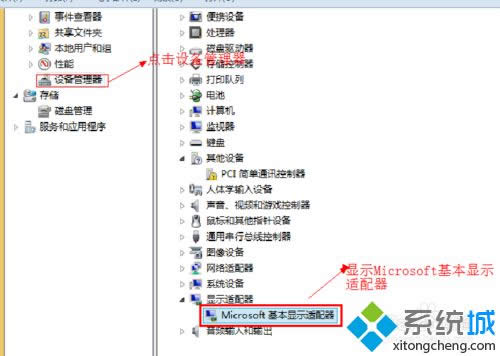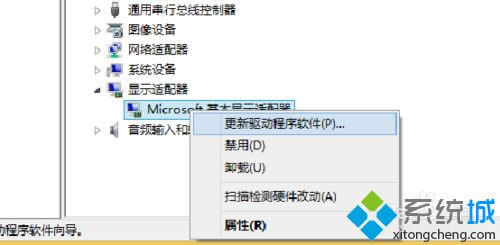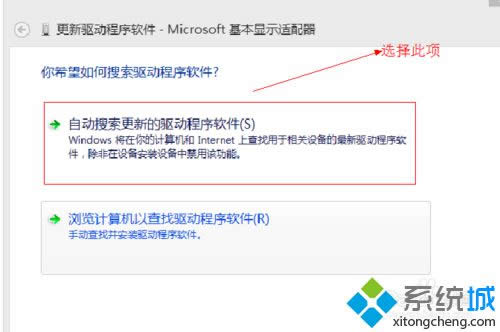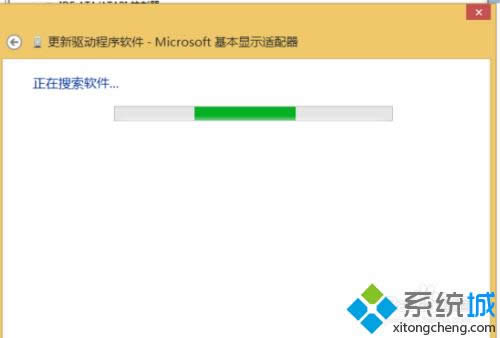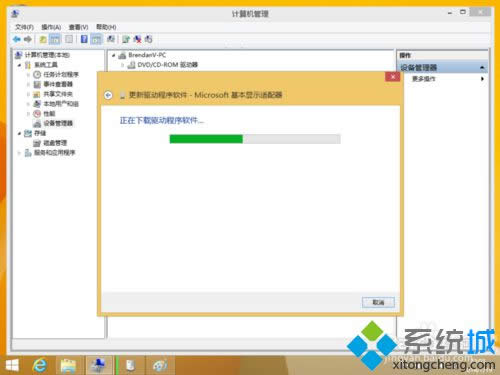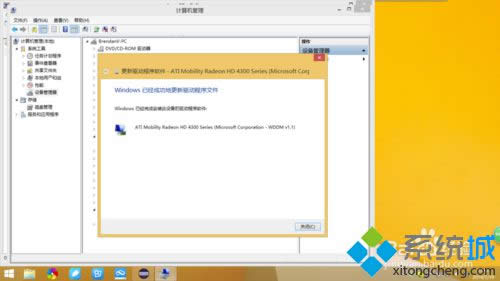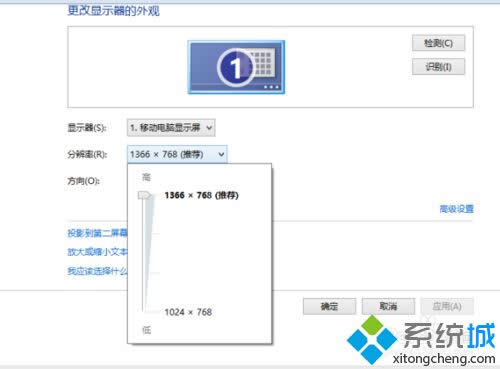Windows8.1分辨率调不了怎么办|Windows8.1分辨率调不了的处理办法
发布时间:2021-12-19 文章来源:xp下载站 浏览: 37
|
Windows 8是美国微软开发的新一代操作系统,Windows 8共有4个发行版本,分别面向不同用户和设备。于2012年10月26日发布。微软在Windows 8操作系统上对界面做了相当大的调整。取消了经典主题以及Windows 7和Vista的Aero效果,加入了ModernUI,和Windows传统界面并存。同时Windows徽标大幅简化,以反映新的Modern UI风格。前身旗形标志转化成梯形。 Windows 8是美国微软开发的新一代操作系统,Windows 8共有4个发行版本,分别面向不同用户和设备。于2012年10月26日发布。微软在Windows 8操作系统上对界面做了相当大的调整。取消了经典主题以及Windows 7和Vista的Aero效果,加入了ModernUI,和Windows传统界面并存。同时Windows徽标大幅简化,以反映新的Modern UI风格。前身旗形标志转化成梯形。 安装win8.1之后分辨率都是默认设置好的,一些用户觉得分辨率不够清晰,无法修改分辨率,显示的分辨率太低。看电脑时间久了,眼睛会不舒服。但是按右键调节分辨率,发现分辨率调不了,怎么办呢?针对win8.1分辨率调不了的问题,接下去系统城小编分享win8.1分辨率调不了的解决方法。 具体方法如下: 1、有些电脑会发现无法修改分辨率,这是由于系统自带的驱动不支持所致,有些电脑即使使用驱动精灵等软件业无法解决这一问题;
2、打开资源管理器,右键“这台电脑”,选择“管理”;
3、在打开的“计算机管理”界面中,点击“设备管理器”,就可以看到果然是没有显卡驱动;
4、选中“Microsoft基本显示适配器”,右键“更新驱动程序”;
5、然后选择“自动搜索更新驱动程序”;
6、电脑会自动搜索驱动,速度的快慢与网速相关,但主要还是看微软发不发神经,有时候很快,有时候很慢;
7、当电脑搜索到驱动之后,会自动开始下载和安装;
8、等待安装成功吧!这一过程的速度和网速关系不大,感觉就是随机的,快慢看微软的心情。过一段时间会自动安装好,在安装的过程会出现屏幕闪烁;
9、当安装完成之后,会自动适配到最优分辨率,或者你也可以自己调节,会发现分辨率一览不再是灰色的,是可以调节的。
以上教程内容就是win8.1分辨率调不了的解决方法,简单实用的小技巧,希望本教程内容能帮助到大家! Windows 8是对云计算、智能移动设备、自然人机交互等新技术新概念的全面融合,也是“三屏一云”战略的一个重要环节。Windows 8提供了一个跨越电脑、笔记本电脑、平板电脑和智能手机的统一平台。 Windows 8是对云计算、智能移动设备、自然人机交互等新技术新概念的全面融合,也是“三屏一云”战略的一个重要环节。Windows 8提供了一个跨越电脑、笔记本电脑、平板电脑和智能手机的统一平台。 |
相关文章
本类教程排行
系统热门教程
本热门系统总排行